Всім привіт. На сьогоднішній день вирішення проблеми проведення часу дитини у комп'ютера і в мережі інтернет стає досить складним.
Позбавлення сучасної дитини комп'ютера можна порівняти з позбавленням знання грамоти в середні віки. А от оптимізувати час спілкування дитини з комп'ютером будемо цілком розумно.
Тривалість ігрових сеансів, безпека відвідування мережі Інтернет є одними з головних параметрів батьківського контролю.
Операційна система Windows 7 включає ряд служб, які б могли допомогти батькам здійснювати необхідний контроль над обмеженням доступу до додатків, сайтів та ігор. До того ж, низка додаткового програмного забезпечення забезпечують додаткові контролюючі можливості.
Наприклад, такі комплексні програми як Norton Internet Security і Kaspersky Internet Security на сьогоднішній день також здатні вирішувати ці питання. Для тих, хто не схвалює комбіноване програмне забезпечення, можливі варіанти, призначені тільки для батьківського контролю.
Більшість їх англомовні, але з підвищенням попиту такі програми дедалі частіше зустрічаються русифіковані версії.
1.1 KidsControl
Програмне забезпечення KidsControl розроблено програмістами YapSoft. Розмір програми невеликий. Усього 4,4 Мб. Має умовно безкоштовний статус.
Вона призначена контролю часу доступу до Інтернет ресурсам. Особливістю програми є те, що при спробі зайти на заборонений сайт або просто вийти в Інтернет у непризначену годину веб-сторінку не буде відображено. Замість неї видається повідомлення «Сервер не знайдено».


Як і будь-яка програма із серії батьківського контролю, це програмне забезпечення складається з двох модулів. Перший модуль передбачає програму, яка відповідає за блокування сайтів.
Другий модуль- Це сама панель управління. Для того щоб увійти до панелі керування використовується спеціальний шифр. Шифр задається за допомогою спеціальної клавіатури, що містить цифри від нуля до 10. Такий захист захистить встановлений пароль від клавіатурних шпигунів.


Другий модуль, зокрема панель управління містить кілька профілів.
За промовчанням – це профіль «дитина»та профіль "без обмежень". Додатково можна створити профілі для інших членів сім'ї.
Якщо під час запуску KidsControl не було введено шифр, програма запуститься з профілем «дитина». Щоб перейти до іншого профілю, потрібно буде ввести правильну комбінацію шифру.
Найцікавіше, що шифр доступу до панелі керування та шифр, щоб перейти на профіль "без обмежень"можуть бути різними. Для кожного профілю бажано задавати комбінацію шифру.


Докладніші налаштування передбачають додаткові обмеження: веб-фільтр за категоріями, обмеження доступу до Інтернету ресурсів за часом, білі та чорні списки сайтів, заборони на завантаження деяких типів файлів.
І все-таки, незважаючи на те, що веб-фільтр оснащений базою з мільйона веб-сайтів, тестування показує, що цього мало. Включивши, на блокування всі категорії сайтів, включаючи навіть відео та музичні, зайшовши до пошукової системи Google деякі з них все одно будуть відображатися в браузері.
Тому на допомогу такому програмному продукту не завадить додати програмне забезпечення. Kaspersky Internet Security(Про нього трохи нижче). У такому поєднанні обидві програми доповнюватимуть одна одну і забезпечать суворіший контроль над ресурсами Інтернет.
Також можливий варіант обмеження доступу до Інтернету за часом. У такий час немає можливості не відкрити веб-сторінку та переглянути інформацію на пошті. Недоліком у цій програмі є те, що скласти розклад роботи за комп'ютером можна, а от задати загальну кількість годин, які дитина проводить в Інтернеті протягом дня не можна.


Є й відмінності й у роботі чорних та білих списків, які полягають у тому, що при складанні білого списку сайтів не треба бути впевненим у тому, що саме ці ресурси дитина відвідуватиме.
Просто вони будуть доступні ось і все. Для створення білого та чорного списку сайтів потрібно використовувати символ *. Наприклад, якщо в чорному списку вказати рядок *tube, то у дитини не буде можливості відвідати сайти YouTube, Rutube.
Тобто, якщо в назві сайту зустрічатиметься вказане поєднання символів, то в браузері він не відображатиметься. Але, якщо, наприклад, внести сайт YouTube.com до білого списку, то чорний список за наявності поєднання символів блокувати його не буде.
Варто звернути увагу на обмеження завантаження різних типів файлів. Тестування даної опції показує, що це досить коректно, але непогано було б додати можливість додавання заборонених типів файлів вручну. Наприклад, якщо заблокувати завантаження файлів ZIP, архіви RAR залишаться завантажуватися без проблем.
2 Батьківський контроль у Kaspersky Internet Security
Батьківський контроль вже не є рідкістю в програмах, які відповідають за безпеку роботи комп'ютера в Інтернеті.
Хорошим прикладом може бути модуль "Батьківський контроль"у програмному забезпеченні Kaspersky Internet Security.
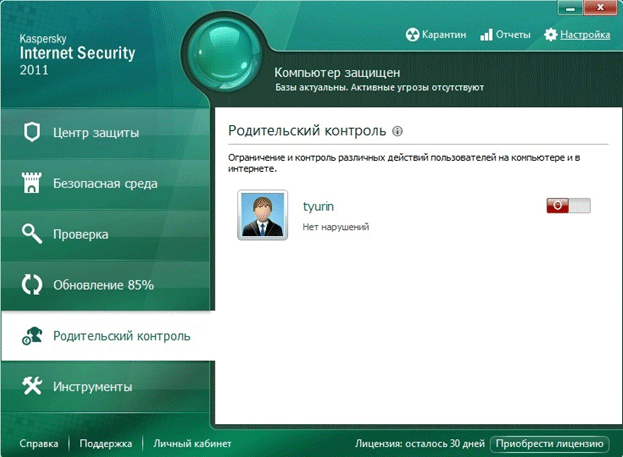
При активації батьківського контролю, всі користувачі отримують профіль «Дитина», який має на увазі відповідні обмеження, які виставлені за допомогою налаштувань програми.
Профіль під назвою «Батько»включає можливість мати повний доступ до ресурсів Інтернет. У цьому модуль батьківського контролю залишається включеним.
Вибравши профіль «Батько»необхідно задати пароль. Можливість вимикання батьківського контролю або використання профілю «Батько»можна буде лише вказавши правильний пароль.
Програмний продукт Kaspersky Internet Securityмає можливості індивідуального підходу до кожного сайту окремо, поштою та ін. Якщо категорія сайтів є небажаною для дитини, її можна зробити недоступною. Це також стосується пошти та чатів. Більш тонка настройка передбачає створення чорних та білих списків ресурсів Інтернету.
Батьківський контроль цієї програми навіть включає обмеження часу користування Інтернет-ресурсами. Налаштування передбачає встановлення добової норми сеансів або встановлення годинника, який відкриває доступ до мережевих ресурсів.
У разі потрапляння на заборонений сайт виводиться повідомлення про блокування. Усі спроби потрапити на заборонені сайти фіксуються у спеціальному звіті.
Обмежити роботу комп'ютера загалом Kaspersky Internet Security "не вміє", але цілком сумісний з іншими програмами. Тобто не відмовляється працювати в парі.
2.1 Time Boss
Програмне забезпечення Time Boss розроблене програмістами NiceKit. Як і більшість програм для операційної системи Windows такого типу, вона має порівняно невеликий розмір. Зокрема, розмір цієї програми.
Розповсюджується програмний продукт умовно-безкоштовно. Як і стандартний засіб Windows Time Bossможе ставити обмеження з урахуванням облікових записів.


У вікні програмного забезпечення відображається список користувачів, які мають доступ до комп'ютера. Для кожного облікового запису визначається тип облікового запису – "Шеф"або «Раб». Time Bossнасамперед обмежує час використання комп'ютера, доступу до Інтернету. А також дає можливість обмежити доступ до списку заборонених програм та папок.
Інструменти обмеження часу роботи на комп'ютері досить продумані. Є можливість задати кількість годин роботи користувача за комп'ютером на день або тиждень. Вказати саме годинник, протягом якого буде проводитися робота за комп'ютером.
Також можна скласти розклад на всі дні тижня. Також є цікаве доповнення – це доповнення бонусного часу на зручний чи потрібний день. Вищезгадані обмеження можна встановлювати і на роботу в інтернеті.
Слід звернути увагу, що програмний продукт сприймає як інтернет-додатки лише такі браузери: Internet Explorer, Opera та Firefox. Інші браузери потрібно додавати вручну, зайшовши в налаштування програми.
Можна також відзначити, що програмне забезпечення має можливість автоматичного визначення додатків, що інтерпретують інтернет, але краще перестрахуватися.
Одна з особливих функцій Time Boss– це індивідуальний підхід до кожного певного додатку. Зокрема, завдання часу використання конкретно певного докладання. Таку функцію можна використовувати в обмеженні часу, який дитина проводить, граючи у комп'ютерні ігри.
Time Bossможе встановлювати системні обмеження. А саме, заборонити: використання системного реєстру, диспетчера завдань, панелі керування, зміну дати та часу, завантаження файлів через Internet Explorer. На додаток до всього, є можливість відключення пошуку та виконання програм, що знаходяться в меню Пуск, встановлення обмеження на доступ до дисків.
![]()
![]()
Крім того, адміністратор може вибирати, в якому з двох режимів йому краще працювати. Якщо перевага віддана звичайному режиму, користувач може побачити, скільки йому відведено на роботу.
Для цього потрібно клацнути по значку на панелі завдань. Якщо все-таки адміністратор віддав перевагу режиму «Невидимка», то програма починає працювати у фоновому режимі. За п'ять хвилин до закінчення роботи система сповістить про це користувача як попередження. Попередження може бути виведене у вигляді тексту, зображення, системної помилки на екрані монітора.
До всього вищесказаного Time Boss 2.34, має розділ «Призи». Його призначення полягає у допуску додаткового часу роботи з комп'ютером чи ресурсами Інтернету. Якщо у параметрах розділу «Призи»поставити прапорець «Вимкнути тимчасові кордони», то користувач може використовувати комп'ютер та інтернет, минаючи встановлений ранній розклад.
Програма здатна чудово збирати статистику роботи кожного користувача окремо.


Журнал докладно описує всі дії, які робили користувачі. При цьому є можливість фільтрації логів. Наприклад, було зроблено спроби потрапити на заборонені сайти запустити заборонені програми. Статистику можна виводити у текстовому та графічному вигляді.
Якщо адміністратор вважає за недостатній збір статистики, є можливість включення створення скріншотів. Time Boss визначатиме скріншоти через задані проміжки часу, які можна буде переглянути в журналі.
Папку Sceenhots, яка знаходиться в директорії установки Time Boss, для більшої безпеки слід перенести в безпечніше місце та заборонити всім доступ до цієї папки.
Якщо у програмі Time Boss більше немає потреби, її необхідно вивантажити, натиснувши кнопку «Підготувати до видалення». Цю кнопку можна знайти у настойках. В іншому випадку, програма не забирається з «Автозавантаження» і при завершенні процесу відразу перезапускається.
2.2 Висновок
Не варто недооцінювати дітей. Обмеження, що створюють вищеописані програми, можуть лише тимчасово стримати дитину від негативної інформації.
Тому повністю покладатися на програми батьківського контролю не варто. Ніколи не завадить зайва розмова батьків із дітьми про правила поведінки в інтернеті, про те, для чого насамперед потрібний комп'ютер.
Поєднуючи розважальну та корисну інформацію, яку дитина підкреслить з комп'ютера, обчислювальна машина стане незамінним помічником і зробить свій внесок у виховний процес.



































